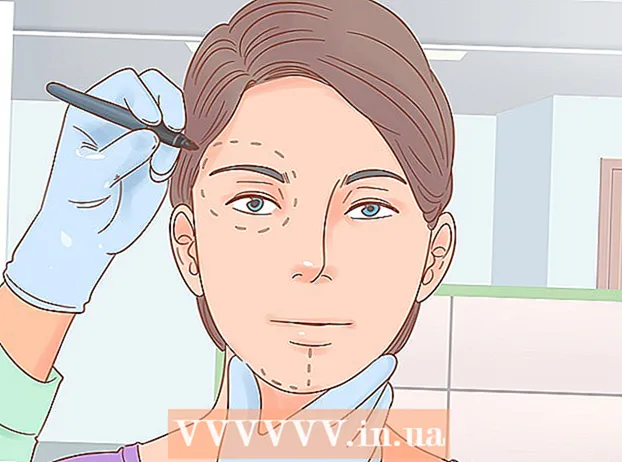Müəllif:
Eric Farmer
Yaradılış Tarixi:
12 Mart 2021
YeniləMə Tarixi:
1 İyul 2024

MəZmun
- Addımlar
- Metod 1 /4: Windows -da
- Metod 2 /4: Mac OS X -də
- Metod 3 /4: iO -da
- Metod 4 /4: Android -də
Bu yazı, kompüterinizdə və mobil cihazınızda Google Chrome brauzerini necə silməyinizi göstərəcək. Bəzi Android versiyalarında Chrome standart brauzerdir və onu silmək mümkün deyil.
Addımlar
Metod 1 /4: Windows -da
 1 Bütün açıq Google Chrome pəncərələrini bağlayın. Bəzən Windows işləyərkən bir proqramı silə bilməz.
1 Bütün açıq Google Chrome pəncərələrini bağlayın. Bəzən Windows işləyərkən bir proqramı silə bilməz.  2 Başlat menyusunu açın. Bunu etmək üçün ya ekranın sol aşağı küncündəki Windows loqotipini vurun və ya düyməni basın Qazan.
2 Başlat menyusunu açın. Bunu etmək üçün ya ekranın sol aşağı küncündəki Windows loqotipini vurun və ya düyməni basın Qazan. - Windows 8-də siçanızı ekranın sağ üst küncünə aparın və sonra böyüdücü şüşə simgesini basın.
 3 Başlat menyusunun axtarış çubuğuna yazın proqramlar əlavə edin və ya silin. Kommunal xidmətlərin siyahısı açılacaq, yuxarıda "Proqram əlavə et və ya sil" yazısını tapacaqsınız.
3 Başlat menyusunun axtarış çubuğuna yazın proqramlar əlavə edin və ya silin. Kommunal xidmətlərin siyahısı açılacaq, yuxarıda "Proqram əlavə et və ya sil" yazısını tapacaqsınız. - Windows 7 -də daxil edin Proqramlar və Xüsusiyyətlər.
 4 Basın Proqram əlavə edin və ya silin. Bu proqramı Başlat menyusunun yuxarısında tapa bilərsiniz. Kompüterinizdə quraşdırılmış proqramların siyahısı açılacaqdır.
4 Basın Proqram əlavə edin və ya silin. Bu proqramı Başlat menyusunun yuxarısında tapa bilərsiniz. Kompüterinizdə quraşdırılmış proqramların siyahısı açılacaqdır. - Windows 7 -də Proqramlar və Xüsusiyyətlər düyməsini basın.
 5 Aşağı diyirləyin və vurğulayın Google xrom. Google Chrome'u quraşdırılmış proqramlar siyahısında tapa bilərsiniz.
5 Aşağı diyirləyin və vurğulayın Google xrom. Google Chrome'u quraşdırılmış proqramlar siyahısında tapa bilərsiniz. - İstədiyiniz proqramı tez bir zamanda tapmaq üçün siyahını əlifba sırası ilə sıralayın; Bunu etmək üçün pəncərənin yuxarısındakı "Ad" düyməsini basın.
 6 İki dəfə vurun Silin. Proqramın adının altındadır (Windows 10) və ya Proqramlar və Xüsusiyyətlər pəncərəsinin yuxarısındadır (Windows 7).
6 İki dəfə vurun Silin. Proqramın adının altındadır (Windows 10) və ya Proqramlar və Xüsusiyyətlər pəncərəsinin yuxarısındadır (Windows 7). - Bəzi hallarda, Windows 7 -də, pəncərənin yuxarısındakı Dəyişdir və ya Sil düyməsini basmalısınız.
 7 Basın Bəliistədikdə. Google Chrome -un silinməsi prosesi başlayacaq.
7 Basın Bəliistədikdə. Google Chrome -un silinməsi prosesi başlayacaq.  8 Ekrandakı təlimatları izləyin. Əksər hallarda, tarama tarixçənizi saxlamaq imkanı veriləcək.
8 Ekrandakı təlimatları izləyin. Əksər hallarda, tarama tarixçənizi saxlamaq imkanı veriləcək.  9 Basın Hazırdır. Google Chrome silinəcək.
9 Basın Hazırdır. Google Chrome silinəcək.
Metod 2 /4: Mac OS X -də
 1 Bütün açıq Google Chrome pəncərələrini bağlayın. Bəzən Mac OS X -də işləyərkən proqramı silə bilməzsiniz.
1 Bütün açıq Google Chrome pəncərələrini bağlayın. Bəzən Mac OS X -də işləyərkən proqramı silə bilməzsiniz.  2 Finder -ı açın. Bunu etmək üçün dokdakı mavi üz simgesini vurun.
2 Finder -ı açın. Bunu etmək üçün dokdakı mavi üz simgesini vurun.  3 Basın Proqramlar. Bu qovluq sol kenar çubuğundadır.
3 Basın Proqramlar. Bu qovluq sol kenar çubuğundadır.  4 Google Chrome tapın. Bu proqramın işarəsi mavi mərkəzi olan qırmızı-sarı-yaşıl dairəyə bənzəyir; bu nişanı tapmaq üçün aşağı diyirləyin.
4 Google Chrome tapın. Bu proqramın işarəsi mavi mərkəzi olan qırmızı-sarı-yaşıl dairəyə bənzəyir; bu nişanı tapmaq üçün aşağı diyirləyin.  5 Google Chrome simgesini Zibil qutusuna sürükləyin. Zibil qutusu nişanı ekranın sağ alt küncündədir. Google Chrome silinəcək.
5 Google Chrome simgesini Zibil qutusuna sürükləyin. Zibil qutusu nişanı ekranın sağ alt küncündədir. Google Chrome silinəcək.
Metod 3 /4: iO -da
 1 Google Chrome tətbiqini tapın. Bu tətbiqin işarəsi mavi mərkəzi olan qırmızı-sarı-yaşıl dairəyə bənzəyir.
1 Google Chrome tətbiqini tapın. Bu tətbiqin işarəsi mavi mərkəzi olan qırmızı-sarı-yaşıl dairəyə bənzəyir.  2 Google Chrome simgesini basıb saxlayın. Bir saniyə içində titrəməyə başlayacaq.
2 Google Chrome simgesini basıb saxlayın. Bir saniyə içində titrəməyə başlayacaq.  3 Basın X. Bu simge Google Chrome tətbiqinin sol üst küncündədir.
3 Basın X. Bu simge Google Chrome tətbiqinin sol üst küncündədir.  4 Basın Silinistədikdə. Açılan pəncərənin sol tərəfindəki qırmızı düymədir. Google Chrome silinəcək.
4 Basın Silinistədikdə. Açılan pəncərənin sol tərəfindəki qırmızı düymədir. Google Chrome silinəcək. - Təsvir edilən proses iPhone, iPad və iPod touch üçün tətbiq oluna bilər.
Metod 4 /4: Android -də
 1 Ayarlar tətbiqini açın
1 Ayarlar tətbiqini açın  . Bu tətbiqin işarəsi boz bir dişli kimi görünür və quraşdırılmış tətbiqlər siyahısındadır.
. Bu tətbiqin işarəsi boz bir dişli kimi görünür və quraşdırılmış tətbiqlər siyahısındadır.  2 Basın Tətbiqlər. Səhifənin altına yaxındır.
2 Basın Tətbiqlər. Səhifənin altına yaxındır. - Bəzi Android versiyalarında Tətbiq Meneceri vurun.
 3 Aşağı diyirləyin və vurun Google xrom. Bu tətbiqin işarəsi mavi mərkəzi olan qırmızı-sarı-yaşıl dairəyə bənzəyir.
3 Aşağı diyirləyin və vurun Google xrom. Bu tətbiqin işarəsi mavi mərkəzi olan qırmızı-sarı-yaşıl dairəyə bənzəyir.  4 Basın Silin. Ekranın yuxarısındakı Google Chrome altındadır. Google Chrome silinəcək.
4 Basın Silin. Ekranın yuxarısındakı Google Chrome altındadır. Google Chrome silinəcək.